如何彻底打开Win10自动更新
Windows自动更新是保持系统安全和稳定的重要功能,但有时用户可能会遇到更新无法正常开启的问题。本文将详细介绍彻底打开Win10自动更新的多种方法。
一、通过设置开启自动更新
点击开始菜单 > 设置(齿轮图标)
选择更新和安全
点击Windows更新选项卡
点击高级选项
确保自动下载和安装更新选项已开启
返回并点击检查更新按钮
二、使用服务管理器强制开启
如果通过设置无法开启,可以尝试以下方法:
按Win+R打开运行窗口
输入services.msc并回车
找到Windows Update服务
双击打开属性窗口
将启动类型设为自动
点击启动按钮
点击应用和确定
三、通过组策略编辑器设置
适用于Windows 10专业版/企业版用户:
按Win+R打开运行窗口
输入gpedit.msc并回车
导航至:
计算机配置 > 管理模板 > Windows组件 > Windows更新
找到配置自动更新并双击
选择已启用
在选项中选择自动下载并计划安装
点击应用和确定
四、使用注册表编辑器
注意:修改注册表前请先备份
按Win+R打开运行窗口
输入regedit并回车
导航至:
HKEY_LOCAL_MACHINE\SOFTWARE\Policies\Microsoft\Windows\WindowsUpdate\AU
找到或创建AUOptions DWORD值
将其值设置为4(自动下载并安装)
重启电脑使更改生效
五、常见问题解决
1. 更新服务无法启动
尝试运行以下命令:
net stop wuauserv
net start wuauserv
2. 更新组件损坏
运行Windows更新疑难解答或使用以下命令重置:
DISM /Online /Cleanup-Image /RestoreHealth
sfc /scannow
3. 更新被组策略禁用
检查是否有第三方软件或企业策略禁用了更新功能。
通过以上方法,您应该能够彻底打开Win10自动更新功能,确保系统始终保持最新状态。